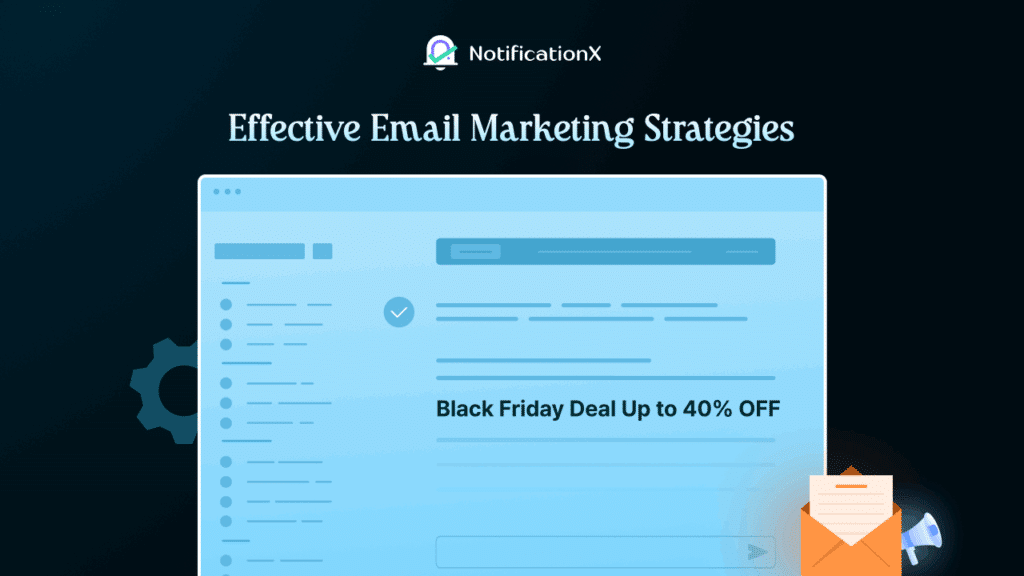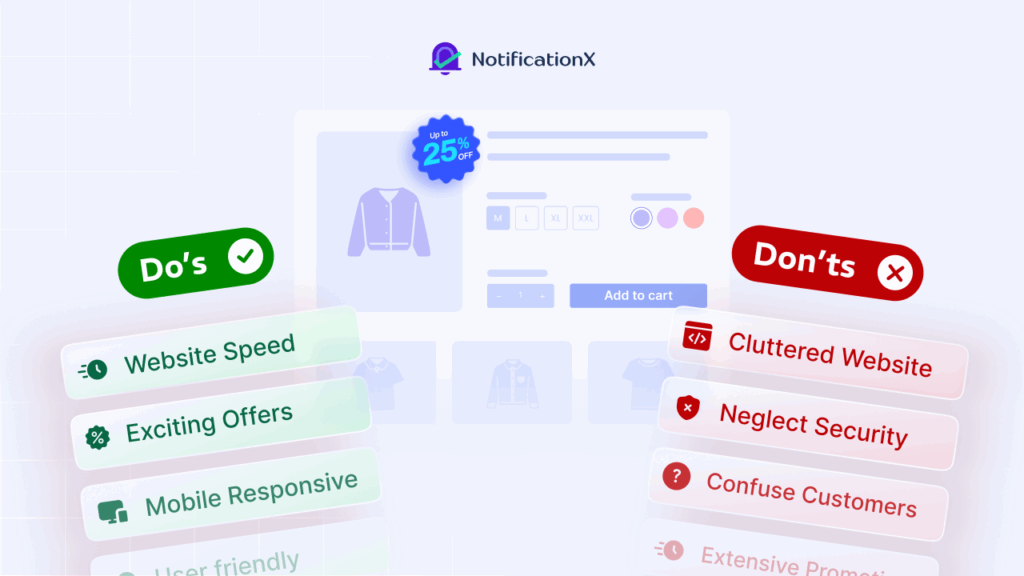ग्राहक सहायता प्रदान करना एक संघर्ष हो सकता है। लेकिन, आप a . के साथ अपने और अपनी टीम के लिए इसे आसान बना सकते हैं वर्डप्रेस नॉलेज बेस अपने उत्पादों के लिए। इस तरह, आप अपने ग्राहकों के लिए एक स्वयं-सेवा स्थापित कर सकते हैं ताकि वे सामान्य समस्याओं को स्वयं हल कर सकें। आपको केवल दस्तावेज़ीकरण के रूप में सामान्य मुद्दों का समाधान प्रदान करना है। तब आपके ग्राहक मुद्दों को हल करने के लिए उन दस्तावेज़ों का उपयोग करने में सक्षम होंगे।
इस तरह, आपके ग्राहक अधिक संतुष्ट होंगे, और इससे आपको अपनी बिक्री और भी अधिक बढ़ाने में मदद मिलेगी। आख़िरकार, इस अध्ययन के अनुसार द्वारा हबस्पॉट, लगभग उपभोक्ताओं का 90% किसी व्यवसाय को खरीदने और समर्थन करने के लिए ग्राहक सेवा को एक प्रमुख कारक के रूप में देखें।
दिलचस्प लगता है? यह जानने के लिए नीचे पढ़ें कि आप वर्डप्रेस ज्ञानकोष का उपयोग कैसे कर सकते हैं ग्राहक सहायता को बढ़ावा देना.
विषय - सूची
ग्राहक सहायता बढ़ाने के लिए वर्डप्रेस नॉलेज बेस का उपयोग करना
चाहे आप उत्पाद या सेवाएं बेच रहे हों, आपके ग्राहकों के मन में आपके लिए कई प्रश्न हो सकते हैं। उदाहरण के लिए, हो सकता है कि वे आपके उत्पादों का ठीक से उपयोग करना नहीं जानते हों। अक्सर, आप स्वयं को प्रत्येक ग्राहक के लिए एक ही प्रश्न का उत्तर देते हुए पा सकते हैं। लेकिन आपको उन सभी के लिए समान प्रश्नों को हल करने में समय बर्बाद करने की आवश्यकता नहीं है। आप ऐसा कर सकते हैं स्केल ग्राहक सहायता वर्डप्रेस ज्ञानकोष के साथ बजाय।
क्या आप कभी किसी वेबसाइट पर गए हैं और देखा है कि उनके पास "एफएक्यू" पृष्ठ है? यह नॉलेज बेस का एक उदाहरण है। लेकिन, यदि आप ग्राहक सहायता में अधिक कुशल बनना चाहते हैं, तो आपको इससे बेहतर करने की आवश्यकता है।
यह कहाँ है वर्डप्रेस नॉलेज बेस प्लगइन्स अंदर आएं। नॉलेज बेस प्लगइन्स के साथ, आप अपने उत्पादों के लिए जल्दी से दस्तावेज़ीकरण बना सकते हैं। इन्हें निर्देश पुस्तिका के रूप में सोचें। उनका मुख्य उद्देश्य ग्राहकों के सवालों के जवाब देना है। उनमें ग्राहकों के प्रश्नों को हल करने के लिए आवश्यक सभी निर्देश होते हैं। इस तरह, आपकी सहायता टीम पर काम का बोझ कम हो जाएगा ताकि वे अधिक जटिल कार्यों पर ध्यान केंद्रित कर सकें।
अपने WordPress ज्ञानकोष के प्रबंधन के लिए सर्वोत्तम अभ्यास

इससे पहले कि आप सर्वश्रेष्ठ वर्डप्रेस नॉलेज बेस प्लगइन की तलाश शुरू करें, यह जानने के लिए कुछ समय दें कि कैसे अपने दस्तावेज़ प्रबंधित करें. आखिरकार, यदि आप ग्राहक सहायता को बढ़ावा देना चाहते हैं तो आपको यह जानना होगा कि उच्च प्रदर्शन करने वाला ज्ञान आधार कैसे बनाया जाए। आइए अपने वर्डप्रेस ज्ञानकोष के प्रबंधन के लिए कुछ सर्वोत्तम अभ्यासों का पता लगाएं।
अपने पाठकों के लिए इसे समझना आसान बनाएं
सबसे पहले, आपको यह सुनिश्चित करना होगा कि आपका ज्ञान आधार है पाठकों के लिए समझने में आसान. दस्तावेज़ीकरण बनाने का पूरा बिंदु यह है कि ग्राहक समझ सकें कि उनके मुद्दों को कैसे हल किया जाए। इसलिए, अपना ज्ञान आधार बनाते समय तकनीकी शब्दजाल का उपयोग करने से बचें, और इसे तैयार करते समय अपने दर्शकों के बारे में सोचें।
अपने वर्डप्रेस नॉलेज बेस को व्यवस्थित रखें
अपने WordPress ज्ञानकोष को ठीक से व्यवस्थित रखना हमेशा एक अच्छा विचार है। उपयोग सामग्री के टैग, श्रेणियां और तालिकाएं अपने ज्ञानकोष को नेविगेट करने में आसान बनाने के लिए। इस तरह ग्राहक अपनी जरूरत की चीजें तेजी से पा सकते हैं। यदि आवश्यक हो तो आपके लिए उन्हें प्रासंगिक दस्तावेज़ीकरण पर पुनर्निर्देशित करना भी आसान होगा।
नियमित रूप से अपने ज्ञानकोष का मूल्यांकन, सुधार और अद्यतन करें
ग्राहक सहायता को बढ़ावा देने के लिए सबसे महत्वपूर्ण कदम है: सुनिश्चित करें कि आपका ज्ञानकोष अद्यतन है. आपके द्वारा अपने दस्तावेज़ में प्रदान की जाने वाली जानकारी हर समय सटीक होनी चाहिए। इससे भी महत्वपूर्ण बात यह है कि यदि ग्राहक आपके ज्ञानकोष को पढ़ने के बाद भी समस्याओं का सामना कर रहे हैं, तो आपको सुधार करने की आवश्यकता है। अन्यथा, आपके ग्राहक और भी अधिक निराश और असंतुष्ट महसूस करेंगे।
इसलिए, हमेशा अपना मूल्यांकन, सुधार और अद्यतन करना सुनिश्चित करें वर्डप्रेस नॉलेज बेस नियमित तौर पर। इस तरह आप ग्राहक सहायता को बढ़ावा देने के लिए एक उच्च प्रदर्शन करने वाला ज्ञान आधार बना सकते हैं।
बेटरडॉक्स: अल्टीमेट वर्डप्रेस नॉलेज बेस सॉल्यूशन
अब आप जानते हैं कि एक उचित वर्डप्रेस नॉलेज बेस कैसे बनाया और प्रबंधित किया जाता है। लेकिन आपको किस नॉलेज बेस प्लगइन का उपयोग करना चाहिए? वर्डप्रेस के लिए कई प्रलेखन प्लगइन्स उपलब्ध हैं, और उनमें से सबसे अच्छे में से एक है BetterDocs. यह शक्तिशाली वर्डप्रेस नॉलेज बेस प्लगइन आसानी से आपके दस्तावेज़ बनाने और प्रबंधित करने में आपकी सहायता करेगा। आप कोडिंग के बिना आश्चर्यजनक दस्तावेज़ बना सकते हैं, व्यावहारिक विश्लेषण प्राप्त कर सकते हैं, और सबसे महत्वपूर्ण बात, आसानी से ग्राहक सहायता को बढ़ावा दे सकते हैं BetterDocs.
ग्राहक सहायता को बढ़ावा देने के लिए बेटरडॉक्स का उपयोग कैसे करें
यदि आप यह जानना चाहते हैं कि क्या बनाता है BetterDocs परम वर्डप्रेस ज्ञानकोष प्लगइन, तो चलिए इसकी विशेषताओं में एक गहरा गोता लगाते हैं। इस खंड में, हम बेटरडॉक्स की पेशकश की हर चीज का पता लगाने जा रहे हैं। आगे की हलचल के बिना, आइए जानें कि आप ग्राहक सहायता को बढ़ावा देने के लिए बेटरडॉक्स का उपयोग कैसे कर सकते हैं।
बेटरडॉक्स में आश्चर्यजनक दस्तावेज़ीकरण बनाएँ
बेटरडॉक्स कई सुंदर तैयार टेम्प्लेट के साथ आता है जिसके साथ आप अपने वर्डप्रेस ज्ञानकोष के लिए तुरंत आश्चर्यजनक दस्तावेज बना सकते हैं। आप अपना कॉन्फ़िगर करके प्रारंभ कर सकते हैं दस्तावेज़ीकरण होम पेज. आपको बस नेविगेट करना है बेटरडॉक्स→ सेटिंग्स→ लेआउट अपने वर्डप्रेस डैशबोर्ड से। यहां से आप अपने वर्डप्रेस नॉलेज बेस के लिए जितने कॉलम और पोस्ट चाहते हैं, चुन सकते हैं। आप लाइव सर्च बार को सक्षम करना, चिनाई वाले लेआउट का उपयोग करना और बहुत कुछ चुन सकते हैं।

इसी तरह, आप अपने 'एकल दस्तावेज़' पृष्ठ और अपने 'अभिलेखागार पृष्ठ' को भी BetterDocs में कॉन्फ़िगर कर सकते हैं। आपको बस संबंधित टैब पर क्लिक करना है और वहां सेटिंग्स के साथ खेलना है।
अगला, आपको करना होगा अपना दस्तावेज़ बनाएं और प्रकाशित करें पर नेविगेट करके बेटरडॉक्स→ नया जोड़ें. यह आपके लिए संपादक खोलेगा, जहाँ आप अपने दस्तावेज़ीकरण की सामग्री लिख सकते हैं। यह सुनिश्चित कर लें श्रेणियां और टैग प्रबंधित करें ताकि आपका वर्डप्रेस नॉलेज बेस ठीक से व्यवस्थित हो।
बिल्ट-इन कस्टमाइज़र के साथ अपने दस्तावेज़ीकरण को स्टाइल करें
आप अपने दस्तावेज़ को किसी भी तरह से स्टाइल कर सकते हैं जैसे आप चाहते हैं बेटरडॉक्स में बिल्ट-इन कस्टमाइज़र. आप इस पर नेविगेट करके इस कस्टमाइज़र का उपयोग कर सकते हैं बेटरडॉक्स→ सेटिंग्स अपने वर्डप्रेस डैशबोर्ड से जैसा कि नीचे दिखाया गया है।

जब आप पर क्लिक करते हैं 'बेहतर डॉक्स अनुकूलित करें' बटन, आपको एक नए पृष्ठ पर पुनर्निर्देशित किया जाएगा जहाँ से आप अपने वर्डप्रेस ज्ञानकोष को किसी भी तरह से स्टाइल कर सकते हैं। पृष्ठभूमि रंग, फ़ॉन्ट शैली और बहुत कुछ बदलें। जब तक आप अपने वर्डप्रेस नॉलेज बेस के लुक से खुश नहीं हो जाते, तब तक उपलब्ध सेटिंग्स में बदलाव करें।

उन्नत लाइव खोज के साथ नेविगेशन को आसान बनाएं
बेटरडॉक्स के साथ आपके पास एक जोड़ने का विकल्प है उन्नत लाइव खोज अपने WordPress ज्ञानकोष के लिए। उपरोक्त चरण में दिखाए गए कस्टमाइज़र पेज से, आपको एक विकल्प मिलेगा जिसे कहा जाता है 'लाइव खोज'.
इस टैब पर क्लिक करें और अपने वर्डप्रेस ज्ञानकोष में एक उन्नत लाइव खोज जोड़ने के लिए वहां की सेटिंग्स के साथ खेलें। इससे साइट विज़िटर के लिए आपके दस्तावेज़ों के माध्यम से नेविगेट करना आसान हो जाएगा। जब आप अपनी शैली से खुश हों, तो अपने परिवर्तनों को सहेजना सुनिश्चित करें।

एलिमेंट और आवश्यक ऐडऑन के साथ सहज एकीकरण
अगर आप पेज बिल्डर के प्रशंसक हैं Elementor, तो हमारे पास आपके लिए कुछ अच्छी खबर है। BetterDocs के साथ सहज एकीकरण के साथ आता है Elementor. आप इस शक्तिशाली 'ड्रैग एंड ड्रॉप' पेज बिल्डर का उपयोग बेटरडॉक्स के साथ अपना मिनटों में वर्डप्रेस नॉलेज बेस. आइए और जानें।
एलिमेंट थीम बिल्डर के साथ सुंदर सिंगल डॉक टेम्प्लेट डिज़ाइन करें
बेटरडॉक्स के साथ, आप कर सकते हैं एलिमेंट में सिंगल डॉक डिज़ाइन करें का उपयोग करके बिना किसी कोडिंग के थीम बिल्डर. एक बार जब आप अपने लिए एक टेम्पलेट डिज़ाइन कर लेते हैं एकल दस्तावेज़ पृष्ठ, आप इसे सहेज सकते हैं और फिर इसे अपने प्रत्येक एकल दस्तावेज़ पृष्ठ के लिए पुन: उपयोग कर सकते हैं।
वहाँ से एलिमेंट में थीम बिल्डर आप एक नया टेम्पलेट बनाने में सक्षम होंगे। यदि आपके पास बेटरडॉक्स स्थापित है, तो आपको 'एकल दस्तावेज़' नामक एक नया टेम्पलेट प्रकार दिखाई देगा। यह आपका मूल एकल दस्तावेज़ टेम्पलेट है। जब आप पर क्लिक करते हैं 'टेम्पलेट बनाएं' अपने टेम्पलेट को अनुकूलित करने के लिए बटन, आप पाएंगे Elementor के लिए 10 अलग बेटरडॉक्स तत्व.

इन तत्वों का उपयोग करके, आप Elementor में BetterDocs के साथ एक आश्चर्यजनक एकल दस्तावेज़ टेम्पलेट बना सकते हैं। फिर आप अपने पूरे वर्डप्रेस ज्ञानकोष में प्रत्येक दस्तावेज़ पृष्ठ के लिए इसी टेम्पलेट का उपयोग कर सकते हैं।
आवश्यक ऐडऑन के साथ आकर्षक दस्तावेज़ीकरण पृष्ठ बनाएँ
इसके अलावा, बेटरडॉक्स को भी के साथ एकीकृत किया जा सकता है Elementor के लिए आवश्यक Addons. यह एलिमेंटर के लिए सबसे लोकप्रिय एलिमेंट लाइब्रेरी में से एक है। एसेंशियल ऐडऑन के साथ, आपको अपने एलीमेंटर अनुभव को बढ़ाने के लिए 70+ अद्भुत विजेट्स तक पहुंच प्राप्त होती है। इसमें बेटरडॉक्स के लिए 3 ज्ञानकोष तत्व शामिल हैं। यह भी शामिल है:

बेटरडॉक्स प्रो के साथ उन्नत सुविधाएँ
यदि आप बेटरडॉक्स का अधिकतम लाभ उठाना चाहते हैं, तो आप कर सकते हैं बेटरडॉक्स प्रो स्थापित करें और उपलब्ध सभी सुविधाओं को अनलॉक करें। इन प्रीमियम सुविधाओं के बारे में अधिक जानना चाहते हैं? बेटरडॉक्स प्रो की पेशकश क्या है, यह देखने के लिए नीचे देखें।
एक वर्डप्रेस साइट में एकाधिक ज्ञानकोष प्रबंधित करें
बेटरडॉक्स प्रो के साथ आपके पास सक्षम करने का विकल्प है एकाधिक ज्ञान आधार एक वर्डप्रेस वेबसाइट में। आप पर जाकर इस विकल्प को आसानी से सक्षम कर सकते हैं बेटर डॉक्स-> सेटिंग्स-> सामान्य अपने वर्डप्रेस डैशबोर्ड से। बस पर क्लिक करें 'एकाधिक ज्ञानकोष सक्षम करें' पृष्ठ के शीर्ष पर चेकबॉक्स

आप BetterDocs में अपने अनेक ज्ञानकोष के स्वरूप को भी अनुकूलित कर सकते हैं। जब आप WordPress में Customizer पर जाते हैं, तो आपको एक सेक्शन दिखाई देगा जिसका नाम है 'एकाधिक केबी'. वर्तमान में दो लेआउट उपलब्ध हैं; वह चुनें जो आपको सबसे अच्छा लगे। फिर, पृष्ठभूमि का रंग, सामग्री क्षेत्र की चौड़ाई, शीर्षक का रंग, और बहुत कुछ बदलें। यहां सेटिंग्स के साथ तब तक खेलें जब तक आप अपने कई ज्ञानकोष की उपस्थिति से खुश न हों।
विश्लेषिकी और रिपोर्ट के साथ ज्ञानकोष प्रदर्शन का मूल्यांकन करें
हमने उल्लेख किया है कि आपके वर्डप्रेस दस्तावेज़ीकरण में सुधार करना एक बेहतर दस्तावेज़ीकरण स्थापित करने का एक अनिवार्य हिस्सा है। साथ बेटरडॉक्स प्रो, आपको विकल्प मिलता है विश्लेषिकी कॉन्फ़िगर करें अपने WordPress ज्ञानकोष के प्रदर्शन का मूल्यांकन करने के लिए। बेटरडॉक्स सेटिंग्स में 'सामान्य' टैब से, आप यह सेट कर सकते हैं कि आप अपने एनालिटिक्स को कैसे लागू करना चाहते हैं। आप बॉट एनालिटिक्स को सक्षम या अक्षम करना भी चुन सकते हैं।
अब आप बेटरडॉक्स में 'एनालिटिक्स' विकल्प पर क्लिक करके अपने वर्डप्रेस ज्ञानकोष के प्रदर्शन का मूल्यांकन कर सकते हैं। यहां से आप अलग-अलग दस्तावेज़ीकरण लेखों के प्रदर्शन की जांच करने में सक्षम होंगे। आप विशिष्ट समयावधियों के लिए व्यावहारिक डेटा भी प्राप्त कर सकते हैं।

त्वरित उत्तर चैटबॉट के साथ ग्राहक प्रश्नों का त्वरित समाधान करें
यदि आप ग्राहक सहायता को बढ़ावा देना चाहते हैं और अपने कार्यभार को सुव्यवस्थित करना चाहते हैं, तो आपको बेटरडॉक्स में तत्काल उत्तर चैटबॉट को कॉन्फ़िगर करना चाहिए। इस विकल्प के साथ ग्राहक सहायता टीम की प्रतीक्षा करने के बजाय चैटबॉट के साथ अपनी समस्याओं का शीघ्र समाधान कर सकते हैं। बाद में आप अपनी पसंद के अनुसार तत्काल उत्तर चैटबॉट सेट कर सकते हैं। आप 'चैट सेटिंग्स' अनुभाग, 'उपस्थिति सेटिंग्स' अनुभाग, और बहुत कुछ में विकल्पों के साथ बदलाव कर सकते हैं।

जैसा कि आप देख सकते हैं, कई उपयोगी उन्नत सुविधाएं हैं जिनके साथ आप प्राप्त कर सकते हैं बेटरडॉक्स प्रो. आप उनकी जांच कर सकते हैं लचीला मूल्य निर्धारण योजनाएं यहां यदि आप इन प्रीमियम सुविधाओं को प्राप्त करने में रुचि रखते हैं।
अपने ग्राहक समर्थन को बढ़ावा देने के लिए तैयार हैं? कोशिश करें BetterDocs मुफ्त में और एक आश्चर्यजनक, सामग्री-समृद्ध वर्डप्रेस ज्ञानकोष बनाएं। अगर आपको उनकी पेशकश पसंद है, तो बेझिझक देखें बेटरडॉक्स प्रो और सभी सुविधाओं को अनलॉक करें।
अधिक समाचार, मजेदार ट्यूटोरियल और अपडेट के लिए, हमारे ब्लॉग को सब्सक्राइब करें या हमारे में शामिल हों फेसबुक समुदाय अपने जैसे अन्य वर्डप्रेस उपयोगकर्ताओं के साथ जुड़ने के लिए।